2 lösningar för att generera, använda och skanna Spotify-koder
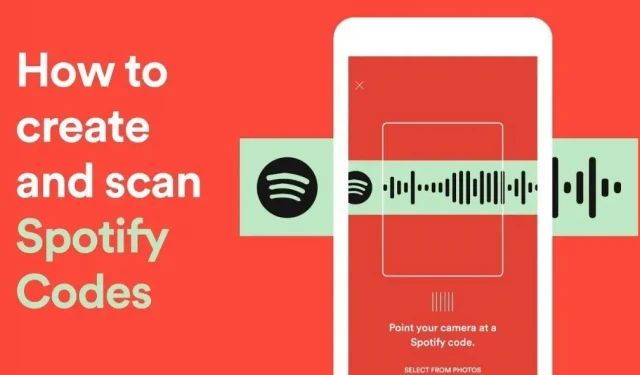
Spotify-koden är en Spotify QR-kod som kan skannas. Detta är en kort, ren och informativ kod som gör att användaren omedelbart kan komma åt och lyssna på materialet på plattformen.
Spotify-koden eliminerar behovet av att skriva och dela eller kopiera och klistra in en URL för att komma åt innehåll på plattformen. Du behöver bara en Spotify-kod.
Varje objekt på Spotify – låtar, artister, album, podcaster och mer – har en unik kod. Varje rad i denna kod är en separat uppsättning rader. Koden kan skannas och därför avkodas av Spotify, oavsett var den förekommer.
Du kan antingen ta en skärmdump av koden och dela den, eller skriva din egen kod och dela den.
Spotify-koder kan genereras på vilken plattform som helst. De visas dock bara på mobila enheter.
I det här inlägget, låt oss utforska hur man genererar eller skapar och skannar Spotify-koder för låtar och spellistor för Android, iPhone, iPad, Mac, ios och Windows PC. Dessutom kommer vi att svara på några vanliga frågor.
Vad är användningen av en Spotify-kod?
Alla (eller nästan vem som helst) som använder Spotify vet att allt har en unik association eller URI, från artister till ljudspår, podcasts och till och med profiler.
Detta är ett objekt-ID i Spotify som kan användas för att komma åt objektet även om du inte använder musikplattformen.
Eftersom det är en länk som är lätt att dela kommer alla på Spotify att veta att de kan dela saker på Spotify genom att helt enkelt kopiera och klistra in URL:en var som helst.
Så vad är syftet med Spotify Code? Vad förändrar det?
Kompakt, visuellt tilltalande: Spotify Code är en kompakt och estetiskt tilltalande information. Utan Spotify Code Scanner skulle vi gå miste om den inbäddade informationen.
Alla Spotify-koder presenteras i bildformat, vilket tillför estetiskt tilltalande och snygghet till skärmen. Ingen kommer någonsin behöva navigera i en styckelång URL bara för att lyssna på musik.
Allt är i kod, inbyggt och designat för att se vackert ut. Spotify Code är en fantastisk liten kod.
Minskar arbetsbelastningen: Spotify-koder är extremt enkla att använda och gör processen att hitta och lyssna på Spotify-innehåll mycket enklare.
Att kopiera, kopiera och distribuera länkar till olika Spotify-saker är inte svårt; det är tidskrävande, vilket utesluter Spotify Code.
Minskar arbetet: Spotify-koder är extremt enkla att använda och gör processen att hitta och lyssna på Spotify-innehåll mycket enklare.
Att kopiera, kopiera och distribuera länkar till olika Spotify-saker är inte svårt; det är tidskrävande, vilket utesluter Spotify Code.
Spara utrymme: Som nämnts tidigare tar kopiering och inklistring av objektlänkar i Spotify för mycket utrymme vid delning.
Spotify-koden är en bild med samma mängd data. Det tar mindre utvecklingstid och ännu mindre utrymme för delning.
Enkel marknadsföring: Om du märker att du marknadsför eller försöker effektivt marknadsföra ditt eget eller någon annans Spotify-innehåll, är Spotify Code ett bra ställe att börja.
Förutom att förmedla viktigt material i en kod innehåller den också tillräckligt med krypticitet för att väcka intresse, eftersom syftet med koden är okänt. Eftersom det är en skanningsbar kod uppmuntrar den människor att göra det de är bäst på: ta ut sina telefoner.
Hur använder jag Spotify-koden?
Spotify-koder är tillgängliga för nedladdning. Som ett resultat kan de delas över många plattformar samtidigt. Var dock försiktig med att använda dessa koder för kommersiella ändamål.
Spotify stöder inte användningen av Spotify-koder i produkter. Däremot kan du skriva ut och använda Spotify-koden för personligt bruk, till exempel som present.
Några av de vanligaste ytorna för utskrift av Spotify-kod inkluderar glasramar, albumomslag och nyckelringar.
Spotify-koden är en enkel, vacker, lättanvänd kod som är lätt att dela. Den innehåller information som tar dig till den angivna platsen på Spotify.
Du kan också anpassa din Spotify-kod! Du kan skapa koder för dina profiler, spellistor, ljudspår, album och mer och använda dem för att sprida budskapet om din närvaro på Spotify.
Hur får man en Spotify-kod?
URL eller URI för ett element Spotify genererar en kod för det elementet (Unique Resource ID). På både mobil och desktop kan du generera Spotify-koder.
För att komma igång behöver du bara komma till det specifika elementet du vill koda för. Du måste komma åt låten, inte spellistan, för att hitta låtens kod.
Så här genererar du en Spotify-kod:
- Generera Spotify-kod i mobil/PC-appen
- Skapa en Spotify-kod online
Låt oss nu diskutera lösningen en efter en:
Lösning 1: Generera en Spotify-kod i mobilappen eller PC-appen.
Använd Spotify-appen för att skicka koden till en vän via e-post eller sms.
- Starta Spotify-appen på din Android eller iPhone.
- Hitta det du vill dela med hjälp av navigering. Det kan vara en spellista i ditt bibliotek, ett album du har letat efter eller en låt du just har hört.
- För att dela musik, klicka eller tryck på de tre prickarna i det övre högra hörnet. Å andra sidan måste du trycka på de tre prickarna bredvid nedladdningsalternativet om du tittar på ett album eller en spellista.
- För att öppna fler alternativ, tryck på de tre prickarna bredvid ett objekt.
- Spotify-koden visas omedelbart på nästa skärm. Ta en skärmdump av koden eller tryck på den för att spara den som ett foto (beroende på din enhet).
Du kan sedan bjuda in din vän att lyssna på en låt, spellista eller podcast genom att dela Spotify-koden med dem på samma sätt som en bild.
Lösning 2: Skapa en Spotify-kod online
Mobilappen Spotify gör det enkelt att få en kod, men du kan också skapa en online och ändra den.
Detta är rätt! Du kan skapa en högupplöst bild för din Spotify-kod genom att välja bakgrundsfärg, randfärg, bildstorlek och bildtyp.
Skaffa Spotify URI
Du måste skaffa Spotify URI för objektet du vill dela för att generera en kod för webbanvändning.
Spotify-webbspelaren måste vara öppen i en separat webbläsarflik för att detta ska vara enklast. Du kan dock också kopiera URI:n från skrivbordsapplikationen.
- För att se fler alternativ, klicka på de tre prickarna bredvid ett objekt.
- Klicka på ”Dela” och välj sedan ”Kopiera Spotify URI”.
- Om du inte ser den här åtgärden håller du ned Alt-tangenten på en Windows-dator eller Alternativ-tangenten på en Mac för att göra den synlig i popup-menyn.
- När du har kopierat URI:n till ditt urklipp följer du stegen nedan för att skapa och redigera din Spotify-kod.
Skapa Spotify-kod
Du kommer att tas till den dedikerade Spotify Codes-webbplatsen för att generera din kod när din URI är redo att klistras in. Koden kan genereras utan att logga in på ditt Spotify-konto.
- Besök webbplatsen för Spotify-koder.
- Klistra in URI:n i fältet till vänster. Det enklaste sättet att göra detta är att högerklicka och välja Klistra in.
- Om det redan finns text i fältet som fungerar som exempel, var noga med att ta bort den först eller markera den helt innan du infogar din URI i dess ställe.
- När du väljer ”Hämta Spotify-kod” kommer inställningsalternativen och koden att synas på höger sida.
- Välj antingen en bakgrundsfärg eller ange ett hexadecimalt värde för en specifik färg.
- Välj sedan bildformatet som JPEG, PNG eller SVG, ange en storlek i pixlar och välj en vit eller svart randfärg.
- Klicka på ”Ladda ner” för att spara bilden på din dator när du är klar.
- Din kod kan delas på en mängd olika sätt, inklusive sociala medier, e-post och textmeddelanden.
Konfigurera din Spotify-kod
Bakgrundsfärgen, kodfärgen och bildformatet kan ändras efter att ha genererat en Spotify-kod för det valda objektet.
Klicka på pennsymbolen under ”Bakgrundsfärg”, det första alternativet till höger om koden, för att ändra bakgrundsfärgen på din dator.
För att tillämpa den valda färgen, välj den från de färgade prickarna eller flytta den vita reglaget längs regnbågsreglaget.
Kodfärg – ”Streckfärg” (Spotify-logotyp och linjer). Du kan välja vit eller svart färg för denna kodsektion.
I allmänhet är standardfärgen vit. Klicka på rullgardinsmenyn bredvid ”Bar Color” och välj ett av alternativen för att ändra det.
Kodstorleken kan inte ändras. Den stannar på 640 pixlar. Försök att ändra koden kommer att orsaka problem med webbplatsen och göra att koden går förlorad.
I sådana fall laddar du bara om sidan för att återställa koden. För att vara säker kan du kopiera och klistra in länken igen.
Kodformatet kan växlas mellan JPG, SVG och PNG. För att göra detta, välj lämpligt format genom att klicka på rullgardinsmenyn under rubriken Format. Samma kod finns att ladda ner i olika former.
När formateringen är klar, klicka på knappen ”Ladda ner” för att få Spotify-koden.
Hur hittar jag Spotify-skanningskoder?
Spotify-koder kan ses på mobila enheter. Tillvägagångssättet för att hitta kod för många objekt är liknande, men något annorlunda.
Öppna först appen och hitta objektet du vill få Spotify-koden för. Följ sedan stegen nedan för att hitta koden.
För en låt: Det finns två metoder för att bestämma koden för en Spotify-låt. Den första är genom spellistan/albumet, och den andra är direkt på låtsidan. Tryck på ellipsikonen för en specifik låt i listan för att hämta koden från spellistan eller något annat musikarrangemang.
- För att komma åt koden via låtens webbplats, öppna låtens helskärmsmusikspelare genom att först klicka på den.
- I det övre högra hörnet av skärmen trycker du på ellipsikonen (symbolen med tre vertikala punkter).
- Musikkoden kommer nu att synas.
Ytterligare format: Öppna önskad spellista, album, artist eller podcast och klicka sedan på ellipsikonen (tre vertikala punkter) till höger om objektets autentiseringsuppgifter för att se Spotify-koden.
För podcastavsnitt. Precis som med musik finns det två sätt att hitta Spotify-koden för podcastavsnitt. Du kan komma åt ett podcastavsnitt genom att klicka på ellipsknappen i spellistan.
Ellipsikonen (tre vertikala punkter) finns i det övre högra hörnet av skärmen och kan även nås genom att öppna ett podcastavsnitt i helskärmsläge.
Den valda objektskärmen som visar Spotify-koden kommer att visas härnäst i ovanstående fall.
För att dela den här skärmen med någon som kan skanna streckkoden, ta en skärmdump av den. Du kan också skapa kod för detsamma.
Hur skannar man Spotify-kod?
Det första du gör efter att ha hittat Spotify-koden är att dra ut din telefon och öppna Spotify. Sökknappen med en förstoringsglassymbol finns längst ner på skärmen. Tryck på den två gånger. Sökfältet blir vanligtvis inte tillgängligt för inmatning efter en knapptryckning.
När du ser ett sökfält där du kan skriva in text klickar du på kameraikonen till höger om fältet.
Fokusera sedan kameran på Spotify-koden eller relaterad bild. Se till att bilden är i skärmskanningsfönstret, som är en fyrkant. Spotify kommer snabbt att känna igen koden och dirigerar dig till rätt objekt.
Du kan komma åt en låt i Spotify-appen och börja spela genom att skanna dess Spotify-kod. Även slumpvis skannad musik fungerar med spår från samma artist.
Förutom att skanna Spotify-koder kan du välja en skärmdump eller bild från ditt galleri som innehåller en kod och Spotify kommer omedelbart att avkoda den.
För att välja en bild från galleriet, klicka på knappen ”Välj från bilder” längst ned på skärmen.
Kodskannern i Spotify är ganska exakt. Du behöver bara trycka på bilden med Spotify-koden en gång för att Spotify ska börja spela motsvarande material.
Dela din Spotify-kod
En annan fördel med att skapa koder på en dator är att du kan lägga upp din kod direkt på sociala nätverkssajter som Facebook, Twitter och Reddit.
För att distribuera din kod klickar du helt enkelt på knappen för den plattform du vill använda.
Som vi sa måste du använda snabbmenyn (tre punkter) för att dela en låt eller något annat som ett album, artist eller spellista.
- Navigera till en låt med navigeringen i Spotify-appen.
- Tryck på menyn med tre punkter i det övre högra hörnet.
- Kontrollera alternativen i menyn nedan, inte streckkoden som visas under omslaget.
- Klicka på alternativet ”Dela” efter att ha scrollat ner till det.
- Välj nu bland alternativen. Först kan du distribuera länken manuellt genom att kopiera den. Dessutom kan du lägga upp det på Facebook, WhatsApp, Instagram eller Snapchat.
- För fler alternativ, använd knappen ”Avancerat”. SMS kan också användas för utbyte.
När någon tar emot din länk behöver de bara trycka på den för att öppna låten (eller albumet, artisten eller spellistan) i sin Spotify -app. Även om appen inte är nedladdad kan du fortfarande dela. Utan att skapa ett konto kan webbadressen besökas i en webbläsare.
Delningsalternativen är lite mer begränsade på PC. Du kan få URL:en, men du kan inte dela den direkt på sociala nätverk.
- I Spotify-appen hittar du musiken du vill dela.
- Du måste klicka på tre punkter i låten.
- Välj ”Dela”.
- För att få distributions-URL för den låt du väljer, klicka på Kopiera låtlänk.
- Ett alternativ är ”Bädda in spår”. Om du vill inkludera låten på webbsidan du för närvarande arbetar med, välj det här alternativet.
Slutsats
Det handlade om att skapa eller generera Spotify-koder och lära sig hur du använder din telefon för att skanna dem.
Allt som allt är det roligt och originellt att dela din favoritlåt eller spellista med vänner eller förbipasserande med hjälp av en Spotify-kod. Men vad tycker du om dem? Låt oss veta i kommentarerna.
FAQ
Det finns flera sätt att distribuera Spotify-koder: Skicka dina vänner eller följare en bild av Spotify-koden på sociala nätverk. Spotify-koden ska skrivas ut och klistras in vid behov. Använd Spotify-koden för musik-LP-skivor.
Vad är fördelen med Spotify-koder?
Spotify-koden kan läggas till var som helst, inklusive webbplatser, sociala medieprofiler, musikskivor och affischer. En vän som vill lyssna på samma musik som du kan direkt se den från din Spotify-app utan att behöva kopiera låtens URL och skicka den till honom via meddelanden.
Kan du rita Spotify-koder för hand?
Ja, så länge de är designade på rätt sätt kommer Spotify-koder att fungera. Den består av 23 vertikala linjer av olika längd, fördelade på lika avstånd från varandra. Det bästa sättet att exakt rita Spotify-koden är att öppna den på din telefon, lägga ett papper på den och sedan spåra den med en penna. Enligt en Reddit-medlem har detta gjorts och fungerar felfritt.



Lämna ett svar